Facebook is een populair platform voor sociale media dat beschikbaar is op zowel Android- als iOS-apparaten. Veel mensen gebruiken het platform voor persoonlijke en zakelijke doeleinden, met name voor marketing. Het feit dat miljarden mensen wereldwijd Facebook gebruiken, is een goede reden voor de ontwikkelaars van de Facebook-app om alles te doen om het platform altijd operationeel te maken. Maar ondanks de aanzienlijke inspanning, treden willekeurige uitvaltijden en Facebook-app-problemen nog steeds op. Een van de meest voorkomende klachten van iPhone-eigenaren bij het gebruik van de Facebook-app betreft laadfouten. Andere mensen klagen ook over de Facebook-app die blijft crashen op hun respectieve iOS-apparaten. Als je ooit op deze pagina bent beland tijdens het zoeken naar extra informatie over hoe je deze problemen kunt aanpakken, heb ik een paar eenvoudige, maar effectieve oplossingen voor verschillende soorten Facebook-app-problemen in kaart gebracht. Raadpleeg deze gids voor probleemoplossing om een probleem op de Facebook-app aan te pakken dat niet wordt geopend of niet wordt geladen op uw iPhone 5.
Voordat we verdergaan, als u op zoek bent naar een oplossing voor een probleem met uw telefoon, blader dan door onze pagina's voor probleemoplossing om te zien of we uw apparaat ondersteunen. Als uw telefoon in de lijst met onze ondersteunde apparaten staat, gaat u naar de pagina voor probleemoplossing en zoekt u naar vergelijkbare problemen. Gebruik gerust onze oplossingen en oplossingen. Maak je geen zorgen, het is gratis. Maar als u onze hulp nog steeds nodig hebt, vul dan onze vragenlijst voor iOS-problemen in en klik op Verzenden om contact met ons op te nemen.
Probleemoplossing Facebook-app die niet wordt geopend op uw iPhone 5
Netwerkproblemen, apparaatinstellingen, kleine firmware-crashes, in-app bugs en glitches evenals foutieve updates zijn meestal de belangrijkste boosdoeners. Het uitvoeren van de volgende oplossingen kan elk van deze factoren helpen elimineren.
Controleer uw internetverbinding voordat u verdergaat. Online apps zoals Facebook vereisen een snelle en stabiele internettoegang om te kunnen werken zoals bedoeld. Langzame internetverbinding, intermitterende of wifi-uitval en geen connectiviteit kunnen daarom de belangrijkste reden zijn waarom Facebook niet op uw iPhone werkt. Om uw internetverbinding te controleren, opent u een browser-app en probeert u vervolgens naar verschillende websites te navigeren. Als er geen probleem is bij het laden van websites, betekent dit dat er geen probleem is met internet. U kunt dus doorgaan en de onderliggende oorzaak bepalen.
Eerste oplossing: verwijder achtergrondapps en start de Facebook-app opnieuw.
Apps die lang opgeschort blijven of lang op de achtergrond worden uitgevoerd, kunnen uiteindelijk crashen en beschadigd raken. Wanneer dit gebeurt, kunnen andere apps en services ook nadelig worden beïnvloed. Om ervoor te zorgen dat dit niet verhindert dat de Facebook-app wordt geladen of niet goed werkt op uw telefoon, verwijdert u alle achtergrond-apps, inclusief Facebook. Hier is hoe:
- Druk tweemaal op de starttoets om het scherm met recente apps te starten. Op dit scherm ziet u de voorbeelden van de apps die u onlangs hebt gebruikt maar niet hebt gesloten.
- Zoek het voorbeeld van de Facebook-app .
- Veeg omhoog op het voorbeeld van de Facebook-app om de app te sluiten.
- Doe hetzelfde om alle andere achtergrond-apps te wissen, om te voorkomen dat ze de Facebook-applicatie verpesten.
Nadat je alle achtergrond-apps hebt gewist, probeer je Facebook opnieuw te starten en kijk je hoe het werkt. Als het nog steeds niet wordt geopend, moet het door iets anders worden gestopt. Dat gezegd hebbende, ga door met de probleemoplossing.
OOK LEZEN: Hoe je YouTube kunt repareren dat blijft crashen, wordt niet geopend op je iPad Air 3
Tweede oplossing: start de telefoon opnieuw op (zachte reset).
De volgende factoren die u moet uitsluiten, zijn kleine softwarefouten en systeemstoringen. Dergelijke fouten kunnen op elk moment optreden en wanneer dit gebeurt, kunnen verschillende symptomen optreden. Om kleine softwareproblemen te elimineren die ervoor zorgden dat de Facebook-app niet meer werkte, stelt u uw iPhone opnieuw in met zachte stappen of herstart met deze stappen:
- Houd de aan / uit-knop (Sleep / Wake) aan de bovenkant van de telefoon enkele seconden ingedrukt .
- Laat de knop los wanneer de schuifregelaar Uitschakelen verschijnt. De iPhone wordt dan afgesloten.
- Houd na een paar seconden de aan / uit- knop (Sleep / Wake) ingedrukt totdat het Apple-logo verschijnt en laat de knop vervolgens los.
Het uitvoeren van een zachte reset is ook een handige aanpassing om ongewenste bestanden en tijdelijke gegevens die in het cachegeheugen van uw telefoon zijn opgeslagen en systeemmappen te wissen. Het heeft geen invloed op opgeslagen informatie, dus het maken van een back-up van bestanden is niet nodig.
Derde oplossing: app-updates installeren, indien beschikbaar.
Apps-updates kunnen ook fix-patches insluiten die in-app bugs en malware die ervoor zorgden dat apps optraden, zouden elimineren. Als je je apps niet hebt geconfigureerd voor automatisch bijwerken, is de kans groot dat je een aantal essentiële updates voor Facebook hebt gemist en dus is de app gevoeliger geworden voor fouten. Als dit het geval is, kunt u in afwachting van app-updates handmatig installeren via App Store. Volg gewoon deze stappen:
- Tik om de App Store vanuit uw startscherm te openen.
- Blader vanuit het App Store-scherm naar beneden en tik op het tabblad Updates . Hiermee wordt een nieuw scherm geopend met een lijst met apps met openstaande updates.
- Als u afzonderlijke apps, waaronder Facebook, wilt bijwerken, tikt u op de knop Bijwerken naast de naam van de applicatie.
- Tik op de knop Alles bijwerken rechtsboven om alle apps tegelijk bij te werken.
Uw apparaat moet een internetverbinding, voldoende opslagruimte en batterijduur hebben om het installatieproces van de update te voltooien.
Nadat alle app-updates zijn geïnstalleerd, start u de telefoon opnieuw op om het systeem te vernieuwen en de recente softwarewijzigingen op te slaan.
OOK LEZEN: Hoe de iPhone 5s Gmail-app te repareren die niet werkt, blijft crashen
Vierde oplossing: schakel app-beperkingen op uw telefoon uit.
Een andere mogelijke reden waarom Facebook niet op uw iPhone wordt geopend, is omdat beperkingen zijn ingeschakeld. Een van de nieuwe iOS-functies die zijn ontworpen om gebruikers meer privacy te bieden, zijn de zogenaamde Content & Privacy Restrictions. Indien ingeschakeld, kan deze functie bepaalde apps en processen stoppen. Om ervoor te zorgen dat dit Facebook niet belet om te laden en te werken op uw iPhone, controleert en beheert u de beperkingsinstellingen met deze stappen:
- Tik in het startscherm op Instellingen .
- Tik op Schermtijd.
- Tik op Inhouds- en privacybeperkingen.
- Voer desgevraagd de juiste viercijferige toegangscode in en bevestig vervolgens.
- Tik op de schakelaar naast Inhoud en privacy om de functie UIT te schakelen.
Start uw iPhone opnieuw op nadat u de nodige wijzigingen hebt aangebracht en probeer Facebook opnieuw te laden terwijl beperkingen op uw telefoon zijn uitgeschakeld.
Vijfde oplossing: installeer de Facebook-app opnieuw op uw telefoon.
De app is mogelijk volledig beschadigd en werkt niet meer. Als dit is wat er gebeurt met uw iPhone 5 Facebook-app, moet u de beschadigde app verwijderen en opnieuw installeren via de App Store. Hier is hoe:
- Ga naar het startscherm om te beginnen.
- Tik op een app-pictogram en houd deze ingedrukt totdat alle apps beginnen te schudden.
- Tik op de X in de linkerbovenhoek van het pictogram van de Facebook-app .
- Tik vervolgens op Verwijderen om te bevestigen dat u de app wilt verwijderen.
- Tik ergens op het scherm om te voorkomen dat de app-pictogrammen trillen.
Na het verwijderen van de Facebook-app, opent u de App Store en zoekt u de nieuwste versie van de Facebook-app om te downloaden en op uw apparaat te installeren. Hier is hoe:
- Open de App Store- app op uw telefoon.
- Typ Facebook-app of Facebook in het zoekveld en tik vervolgens op het pictogram Zoeken (vergrootglas).
- Selecteer de juiste versie van de Facebook-app voor uw iPhone.
- Tik vervolgens op het pictogram Cloud of op de knop Downloaden om het downloaden van de applicatie te starten.
Start uw iPhone opnieuw op nadat u Facebook hebt geïnstalleerd en probeer vervolgens te zien of het probleem is opgelost. Als de nieuw geïnstalleerde Facebook-app nog steeds niet wordt geladen, is iets op het iPhone-systeem, zo niet de netwerkverbinding, de onderliggende oorzaak.
Zesde oplossing: Reset netwerkinstellingen om Facebook-app te repareren die niet op uw iPhone wordt geopend.
Probeer netwerkinstellingen op uw iPhone opnieuw in te stellen om netwerkgerelateerde fouten op te lossen die conflicten met online apps zoals Facebook hebben veroorzaakt. Hiermee worden al uw huidige netwerkinstellingen en -configuraties gewist, inclusief opgeslagen Wi-Fi-netwerken en Bluetooth-verbindingen. APN's en andere relevante informatie worden eveneens geëlimineerd samen met hun bijbehorende fouten. Als gevolg hiervan wordt de verbinding met uw wifi-netwerk verbroken omdat alle netwerkinstellingen worden hersteld naar de oorspronkelijke waarden. Als u wilt doorgaan, volgt u deze stappen om de netwerkinstellingen op uw iPhone te resetten:
- Tik in het startscherm op Instellingen .
- Blader naar en tik op Algemeen .
- Tik op Reset .
- Selecteer de optie om netwerkinstellingen te resetten.
- Voer uw toegangscode in als daarom wordt gevraagd.
- Tik om te bevestigen dat u de netwerkinstellingen op uw telefoon wilt resetten.
Wacht tot het netwerkresetproces is voltooid. Als het klaar is, start je iPhone opnieuw en laadt de standaard netwerkconfiguraties. Om weer online te gaan en online apps en services te gebruiken, moet u uw wifi-netwerk als nieuw instellen en vervolgens opnieuw verbinding maken. Zorg ervoor dat u het juiste Wi-Fi-netwerkwachtwoord invoert om verbinding met internet te maken. Probeer vervolgens te kijken of de Facebook-app al op uw iPhone werkt.
OOK LEZEN: Hoe de Apple Watch 4 Spotify-app te repareren die blijft crashen, niet werkt
Wordt je iPhone 5 Facebook nog steeds niet geopend?
De bovenstaande oplossingen zijn meestal voldoende om softwaregerelateerde factoren te elimineren die mogelijk hebben verhinderd dat de Facebook-app correct op uw iPhone 5 is geladen of werkt. Maar gezien het probleem tot nu toe niet is opgelost, is de onderliggende oorzaak waarschijnlijk niet jouw einde. Er zijn mogelijk tijdelijke problemen met het netwerk of de Facebook-server. Probeer op dit moment toegang te krijgen tot de belangrijkste Facebook-site via een webbrowser. Als je via de website van Facebook toegang hebt tot je Facebook-account, dan heb je te maken met complexe in-app-problemen waarvoor geavanceerdere oplossingen nodig zijn. Voor meer hulp bij het uitvoeren van meer diepgaande probleemoplossing met de Facebook-app, kunt u invoer vragen aan het Facebook-ondersteuningsteam of aan deskundige gebruikers van de Facebook-communitypagina.
Als dit een probleem na de update is, zoals toen de Facebook-app het laden van een iOS-update niet begon te laden, is mogelijk een speciale fix-patch nodig. In dit geval kunt u het probleem escaleren naar Apple Support.
Verbind je met ons
We doen er alles aan om onze lezers te helpen de problemen met hun telefoons op te lossen en te leren hoe ze hun apparaten correct kunnen gebruiken. Dus als u andere problemen heeft, kunt u onze pagina voor probleemoplossing bezoeken, zodat u zelf de artikelen kunt raadplegen die we al hebben gepubliceerd met oplossingen voor veelvoorkomende problemen. We maken ook video's om te laten zien hoe dingen op uw telefoon worden gedaan. Bezoek ons YouTube-kanaal en abonneer je erop. Bedankt.

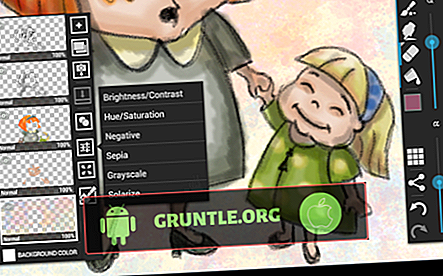



![Apple iPhone 7 Plus iTunes-fout 9: Wat veroorzaakt deze iPhone-fout en hoe kan deze worden opgelost? [Probleemoplossen]](https://cdn.gruntle.org/files/5657/5657-min.jpg)

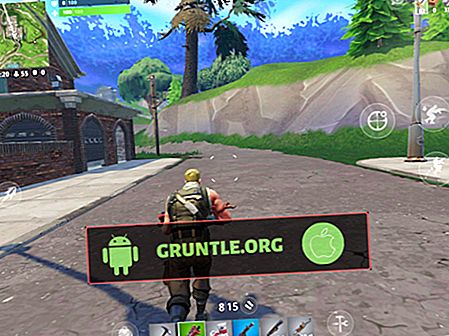
![Een iPhone X repareren die geen verbinding met de App Store maakt [Handleiding voor probleemoplossing]](https://cdn.gruntle.org/files/6648/6648-min.jpg)